BluetoothマウスがWindows10 / 8/7で動作しない[修正済み]
公開: 2021-06-11BluetoothマウスがWindows10で機能しない場合でも、慌てる必要はありません。この投稿では、Bluetoothマウスが接続されない、または機能しない問題をすばやく簡単に修正できる方法をいくつか紹介します。
マウスは、おそらく多くのPCユーザーにとって最も使用されている接続です。 テクノロジーの快適性がますます高まっているため、従来のマウスはBluetoothマウスに置き換えられ、ユーザーが持ち運びが非常に簡単になりました。 しかし、それはあなたがブルートゥースマウスを使用している間に発生する可能性のある問題に終止符を打つものではありません。
BluetoothマウスがWindowsPCで検出できない、または動作する問題に悩まされている場合、この記事は問題を一掃するための便利な方法を確実に支援します。 遅滞なく、問題のトラブルシューティングを始めましょう。
Bluetoothマウスが機能しない問題を修正するための最も強く推奨される方法
古くて使い古されたデバイスドライバーは、Windows 10でのBluetoothマウスの応答停止など、ほとんどの問題の主な原因の1つです。したがって、Bit Driver Updaterでドライバーを更新することが、このようなタイプの問題を解決するための最善の解決策です。 プログラムのダウンロードリンクは次のとおりです。
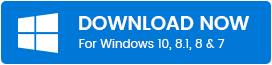
Windows 10、8、および7でBluetoothマウスが機能しない問題を修正する方法
Bluetoothマウスが接続されているが、Windows 10で機能していない場合は、問題が解決されたことを確認するために試すことができる方法がいくつかあることを知っておいてください。 Bluetoothマウスの問題が操作を肥大化させている場合は、機能を回復するために最も役立つ次の方法に従ってください。
修正1:Bluetooth接続を確認する
Windows PCでBluetoothマウスが機能しなくなる問題に直面している場合、何よりもまず行う必要があるのは、Bluetooth接続を確認することです。
デバイスでBluetoothマウスが見つからない場合は、接続をチェックして、マウスがPCとペアリングされているかどうかを確認できます。 まず、Bluetoothマウスのペアボタンを押し続ける必要があります。 次に、5〜7秒後にボタンを離し、ライトが点滅しているかどうかを確認します。 そうでない場合は、次の手順に従って、WindowsPCでBluetoothマウスを検出できるようにする必要があります。
- PCの[スタート]ボタンを押してから、 [設定]アプリケーションに移動します。
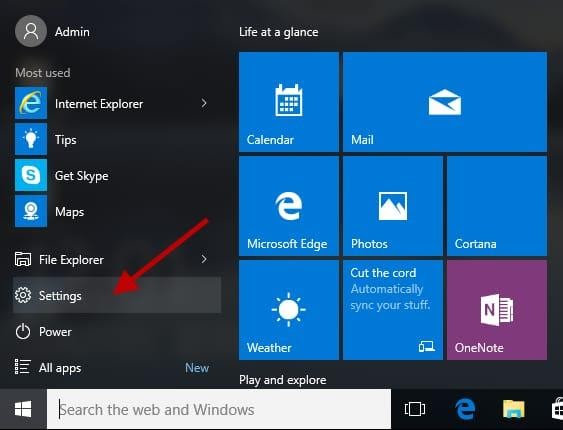
- 次に、[デバイス]サブセットを選択し、[ Bluetoothとその他のデバイス]タブに移動します。
![[デバイス]サブセットを選択します select the Devices sub-setting](/uploads/article/5176/wT0MsLQwIwIlnFPu.png)
- 次に、Bluetoothをオンにしてから、[ Bluetoothまたはその他のデバイスの追加]オプションを選択する必要があります。
![[Bluetoothまたはその他のデバイスの追加]オプションを選択します choose the Add Bluetooth or other device option](/uploads/article/5176/lZuEmAfBIbWEi9Dm.jpg)
- 次に、 Bluetoothをクリックし、すべてのデバイスのリストからマウスを選択します。
- 画面の指示に従い、[完了]をクリックします。
これらの手順を実行したので、BluetoothマウスがWindowsPCで検出されているかどうかを確認できます。
また読む: 2021年のWindows 10PC用の最高のBluetoothソフトウェア
修正2:WindowsPCを更新する
接続の問題を修正しても効果がない場合は、WindowsPCで更新プログラムを探す必要があります。 Windowsが最近の更新の予定である場合、ハードウェアのパフォーマンスを含む多くのPCの問題が発生することは明らかです。 Bluetoothマウスが検出できない問題を解決するには、次の手順に従ってWindowsPCを更新します。
- Windows設定アプリケーションを開き、[更新とセキュリティ]オプションをクリックします。
![[更新とセキュリティオプション]をクリックします click on the Update & Security option](/uploads/article/5176/hXdsRXihMpuOYbuZ.jpg)
- [Windows Update]タブで、[更新の確認]ボタンをクリックします。
![[更新の確認]ボタンをクリックします click on the Check for updates button](/uploads/article/5176/M3xwQkoxSsLxDMJL.png)
上記の手順が完了したら、コンピュータを再起動し、Bluetoothマウスが機能しない問題が解消されたかどうかを確認します。 問題が解決しない場合は、修正3に進みます。
また読む: Windows10でBluetoothドライバーをインストールして更新する方法
修正3:電池を交換する
バッテリーは、Bluetoothマウスに問題を引き起こす本当の原因となる可能性があります。 この状況では、バッテリー部分をチェックして、Windows10の問題でBluetoothマウスが機能しない問題を修正できます。

マウスのバッテリーコンパートメントを開いて、バッテリーが正しく取り付けられているかどうかを確認する必要があります。 そうでない場合は、位置を修正してから、Bluetoothマウスが機能しているかどうかを確認します。
ただし、電池がすでにコンパートメント内に完全に配置されている場合は、それらの電池を新しいものと交換するのが最善の解決策かもしれません。
修正4:Bluetoothマウスドライバーを更新する(最も実行可能)
ドライバーが古くなっている、見つからない、または破損しているために、Bluetoothマウスで問題が発生する可能性があります。 ドライバーを更新しないと、ペアリングされているが機能していないBluetoothマウスなど、WindowsPCで多くの問題が発生する可能性があります。 したがって、これらの問題を解決し、全体的なパフォーマンスを最適化するには、デバイスドライバーが最新であることを確認する必要があります。
Bluetoothマウスの最新のドライバアップデートをインストールする方法は2つあります。手動または自動です。
1.手動ドライバー更新
Windowsのデバイスマネージャツールを使用して、Bluetoothマウスドライバの正しいバージョンを手動で見つけてインストールできます。 この方法は時間がかかり、高度なコンピュータースキルが必要であることに注意してください。 デバイスマネージャを使用してBluetoothマウスのドライバを更新するために実行できる手順は次のとおりです。
- Windows PCの検索ボックスに「デバイスマネージャー」と入力し、最適な結果を選択して同じものを起動します。
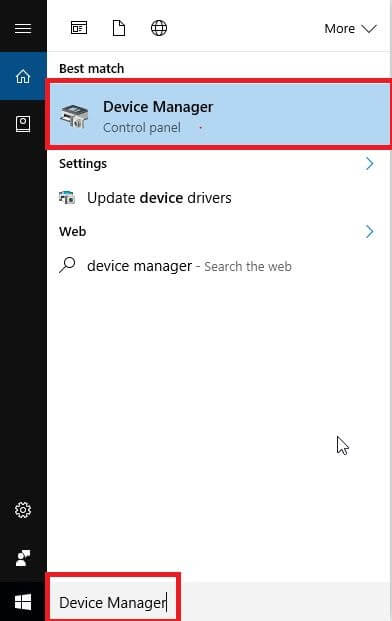
- デバイスマネージャが開いたら、マウスとその他のポインティングデバイスのカテゴリを探して展開します。
- 次に、Bluetoothマウスデバイスを右クリックして、[ドライバの更新]オプションを選択する必要があります。
![[ドライバーの更新]オプションを選択します select the Update Driver option](/uploads/article/5176/pUCY6jhRxZhZx8tP.jpg)
- 次に、[更新されたドライバーソフトウェアを自動的に検索する]オプションをクリックします。
- WindowsがBluetoothマウスと互換性のあるドライバを見つけてインストールするのを待ちます。
また読む:削除された画像を回復するための15の最高の無料写真回復ソフトウェア
2.自動ドライバー更新(推奨)
Bluetoothマウスドライバーを手動で更新する時間もコンピュータースキルもない場合は、 Bit DriverUpdaterを使用して簡単に更新できます。 以下は、この強力なドライバー更新ツールを使用してすべての厄介なドライバーを更新するために実装する必要がある3つの簡単な手順です。
- Bit DriverUpdaterをダウンロードしてインストールします。
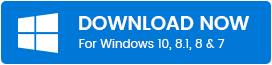
- [ドライバーのスキャン]ボタンをクリックして、PC上の古いドライバー、欠落しているドライバー、および欠陥のあるドライバーを自動的に検出します。
- スキャン結果が表示されたら、更新するデバイスドライバーの横にある[今すぐ更新]ボタンをクリックします。
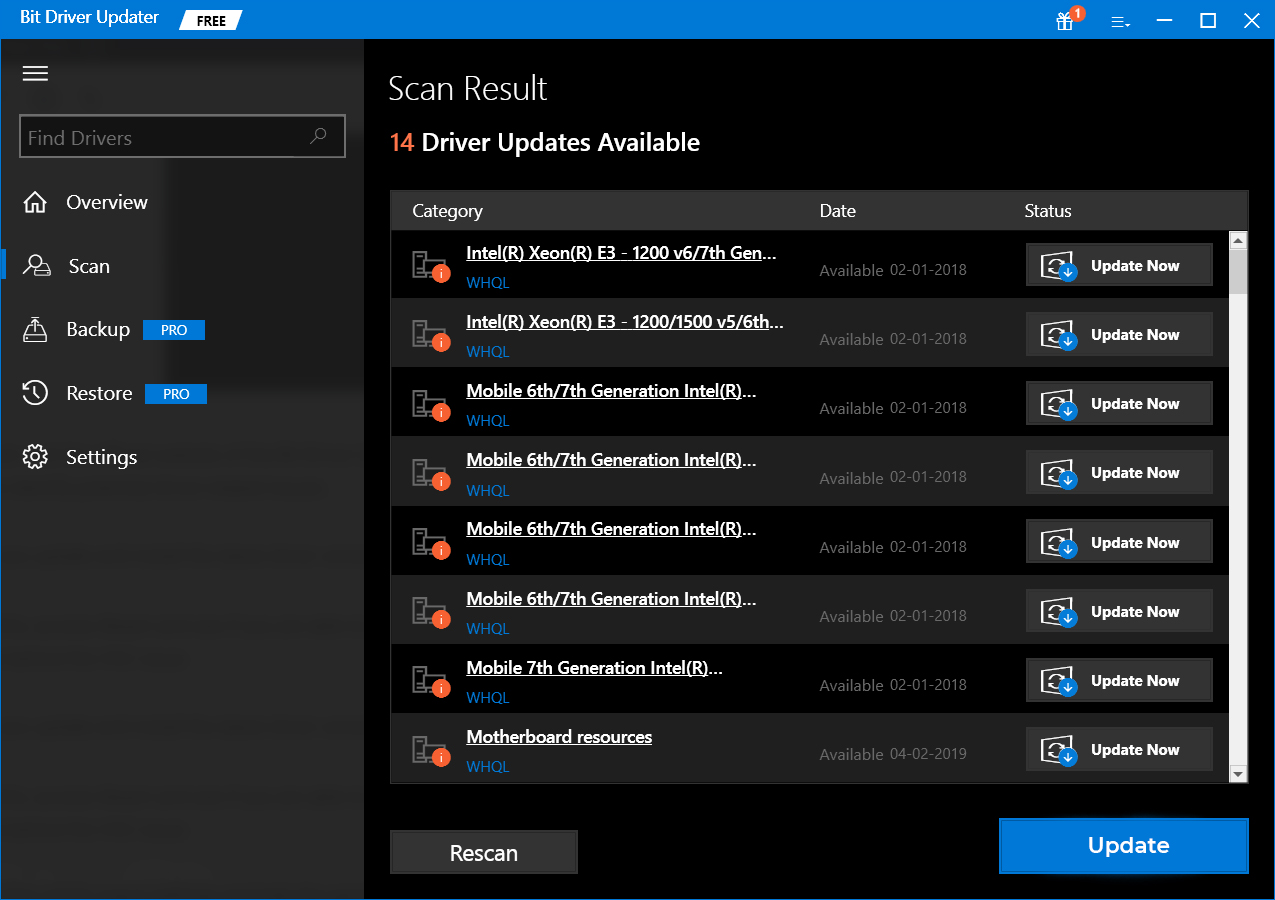
修正5:Bluetoothトラブルシューティングを実行する
ありがたいことに、Windows 10には、PCで発生する一般的な問題のトラブルシューティングオプションのセットが用意されています。 Windows PCでBluetoothマウスが機能しないという問題に直面している場合は、これらの問題を解決するために、次のトラブルシューティング手順を実装できます。
- Windowsの設定に移動し、[更新とセキュリティ]オプションを選択します。
- 次に、左側のナビゲーションペインから[トラブルシューティング]オプションを選択します。
- 次に、[他の問題を検索して修正する]オプションの下から[ Bluetooth ]を選択します。
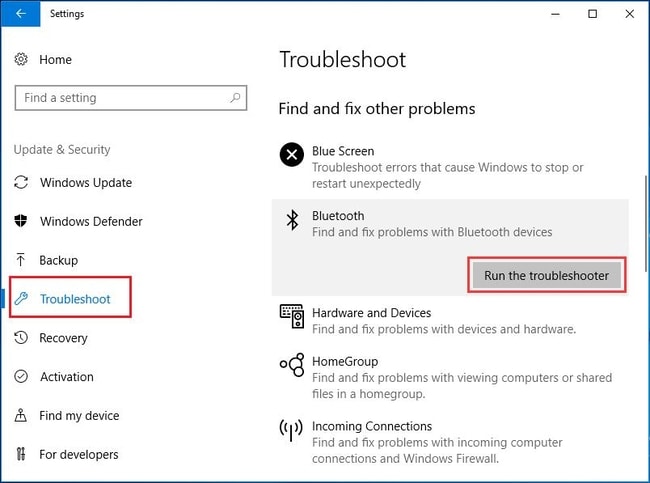
- 次に、[トラブルシューティングの実行]をクリックします。
これで、デバイスでトラブルシューティングを実行するための手順を表示できるようになります。 接続されているがWindows10の問題で動作しないBluetoothマウスを修正するには、指示に従う必要があります。 トラブルシューティングプロセスが完了したら、BluetoothマウスをPCに接続して、機能するかどうかを確認します。
また読む: Windows 10でWifiドライバーを更新する–ワイヤレスソフトウェアを簡単に更新する
修正6:Bluetoothマウスの電源管理設定を確認する
BluetoothマウスがWindows10に表示されない問題は、電源管理設定が正しくないことが原因である可能性があります。 これを解決するには、Bluetoothマウスの電源管理オプションを微調整するだけです。 これがその方法です。
- Windowsコンピューターでデバイスマネージャーを開きます。
- 次に、[マウスとその他のポインティングデバイス]カテゴリに移動し、Bluetoothマウスを右クリックして、[プロパティ]オプションを選択します。
- 次に、[電源の管理]タブに移動し、 [コンピューターにこのデバイスの電源をオフにして電力を節約する]オプションのチェックを外します。
![[電力を節約するためにコンピュータがこのデバイスの電源をオフにすることを許可する]チェックボックスをオフにします uncheck the Allow the computer to turn off this device to save power option](/uploads/article/5176/hd3a1RIs9ugqIpxM.jpg)
- 最後に、[ OK ]ボタンをクリックして変更を保存します。
また読む: 2021年のWindows 10、8、7のための22の最高の無料ドライバーアップデーター[更新]
まとめ:BluetoothがWindowsPCで機能しない
Windows 10、8、および7でBluetoothマウスが機能しない問題を修正する方法を学習しました。前述の方法を1つずつ試して、ラップトップまたはデスクトップコンピューターでBluetoothマウスが検出できない問題のトラブルシューティングを行うことができます。 提案や質問がある場合は、コメントボックスに自由にドロップしてください。
上記の情報が役に立った場合は、ニュースレターを購読して、投稿に関する通知を受け取ります。
